怎样在桌面上创建快捷方式 win 10如何在桌面放置网页快捷方式
更新时间:2024-04-11 15:56:19作者:xtyang
在使用Windows 10操作系统的过程中,有时候我们会发现一些常用的应用程序或者网页需要频繁打开,为了方便快速访问,我们可以在桌面上创建快捷方式,创建快捷方式可以让我们直接点击图标即可打开所需的应用程序或网页,省去了繁琐的搜索步骤,提高了工作效率。接下来让我们一起来学习如何在Windows 10桌面上放置网页快捷方式,让操作更加便捷快捷。
具体步骤:
1.这种方式适合对单个文件操作。
首先我们在桌面空白处点击右键选择“新建”,然后选择“快捷方式”。如图。
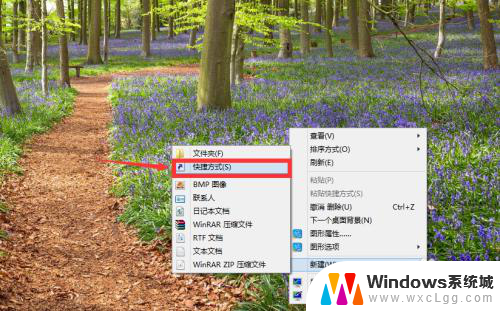
2.然后在空白处输入你想要建立快捷方式的路径。这里可以通过手动输入,也可以采用浏览的方式找到具体位置。创建快捷方式的对象可以使本地或者网络的程序,文件。文件夹,计算机或者一些网址。
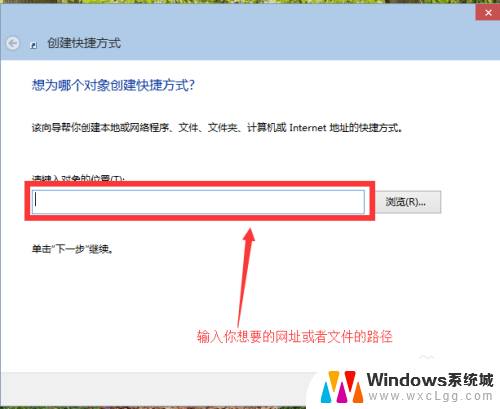
3.选择好你想要建立快捷方式的路径之后,点击下一步。
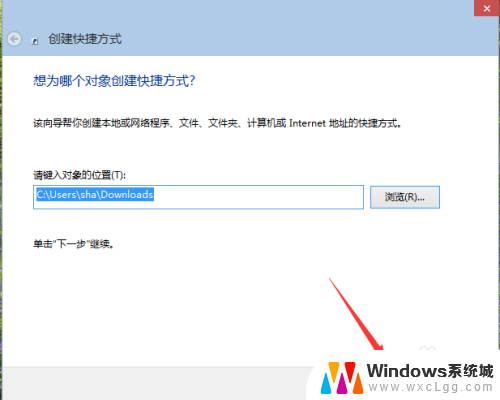
4.最后为你所建立的快捷方式取一个名字,点击“完成”。我们可以在桌面上看到我们的快捷方式。
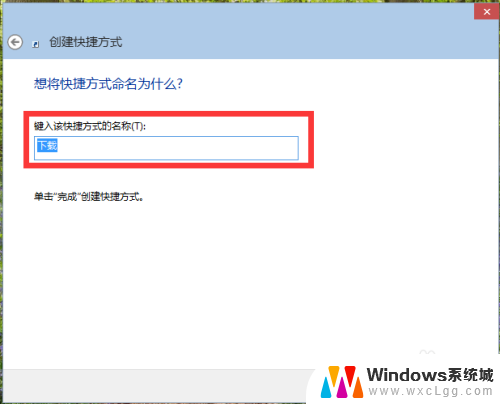

以上就是关于如何在桌面上创建快捷方式的全部内容,如果有遇到相同情况的用户,可以按照以上方法来解决。
怎样在桌面上创建快捷方式 win 10如何在桌面放置网页快捷方式相关教程
-
 网址创建快捷方式 如何在桌面上创建网页网址快捷方式
网址创建快捷方式 如何在桌面上创建网页网址快捷方式2024-01-21
-
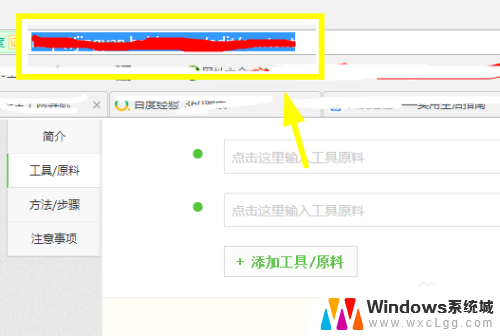 把网页快捷放在桌面上 网页设置成桌面快捷方式方法
把网页快捷放在桌面上 网页设置成桌面快捷方式方法2024-07-27
-
 怎么在浏览器创建桌面快捷方式 浏览器如何在桌面上创建网页快捷方式
怎么在浏览器创建桌面快捷方式 浏览器如何在桌面上创建网页快捷方式2023-11-15
-
 创建网址桌面快捷方式 在桌面上创建网页快捷方式的步骤
创建网址桌面快捷方式 在桌面上创建网页快捷方式的步骤2024-02-02
-
 怎么添加到桌面快捷方式 如何在桌面创建快捷方式
怎么添加到桌面快捷方式 如何在桌面创建快捷方式2024-06-13
-
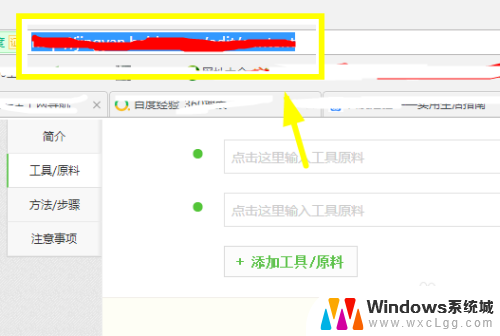 网址放到桌面快捷方式 如何将网页设置为桌面快捷方式
网址放到桌面快捷方式 如何将网页设置为桌面快捷方式2023-11-20
电脑教程推荐
- 1 固态硬盘装进去电脑没有显示怎么办 电脑新增固态硬盘无法显示怎么办
- 2 switch手柄对应键盘键位 手柄按键对应键盘键位图
- 3 微信图片怎么发原图 微信发图片怎样选择原图
- 4 微信拉黑对方怎么拉回来 怎么解除微信拉黑
- 5 笔记本键盘数字打不出 笔记本电脑数字键无法使用的解决方法
- 6 天正打开时怎么切换cad版本 天正CAD默认运行的CAD版本如何更改
- 7 家庭wifi密码忘记了怎么找回来 家里wifi密码忘了怎么办
- 8 怎么关闭edge浏览器的广告 Edge浏览器拦截弹窗和广告的步骤
- 9 windows未激活怎么弄 windows系统未激活怎么解决
- 10 文件夹顺序如何自己设置 电脑文件夹自定义排序方法